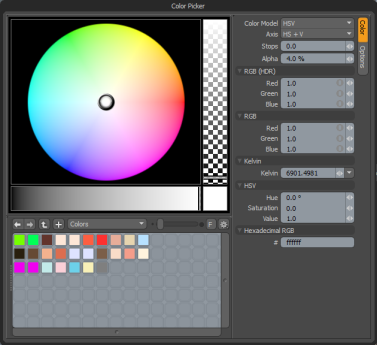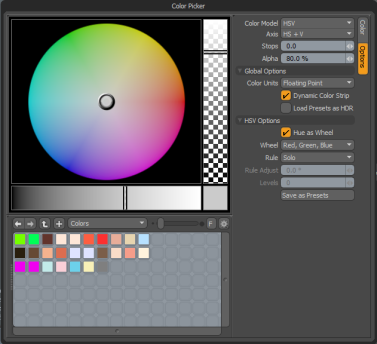拾色器视口
在3D绘画和表面处理中,颜色是不可或缺的功能。颜色可以设定心情,吸引观众的眼球,并给场景带来凝聚力。Modo提供了一个用于编辑颜色和为场景创建方案的专用窗口,可在铺面,设置灯光以及任何其他与颜色相关的操作时轻松应用该窗口。的Color Picker当您在其中单击颜色样本时,打开Modo。由于是非模态的,因此将鼠标光标移开后,弹出窗口就会消失。
视口由Color Picker其色轮在左侧,颜色选项在右侧,并以Preset Browser越过底部。结合其众多选项,色轮是功能全面的配色方案生成器,具有用于根据您可以调整的各种规则创建各种自动协调的方案的选项。
车轮本身是直截了当的。您只需要单击想要选择的颜色,或者单击并拖动以实时更新值。选择颜色后,松开鼠标指针,即可选择该颜色,并填充右侧面板中的值。根据颜色模型,滚轮下方的色带会相应更新。您也可以单击并拖动该条以进行更改。
右边的Color Picker通过右下角的框显示当前色样,您可以定义Alpha(透明度)值。右键单击色样,将颜色另存为预设。也可以通过将样本拖放到预设窗口中来完成自动预设保存。
对于方面Modo需要两种颜色,例如在使用过程纹理时,您可以通过单击箭头同时交换前景色/背景色来同时定义这两种颜色。定义颜色后,您可以单击箭头来回交换。的Properties最右边的面板控制选择器的显示,并允许您定义数值,设置方案规则并将预设保存到下面的浏览器。
某些选项Color标签包括:
• Color Model -此选项使您可以选择最适合您的颜色模型。当前有三个选项:
• HSV-代表Hue, Saturation和Value ,它被认为是最直观的颜色模型。您可以根据他们的颜色进行调整Hue,外观颜色本身, Saturation ,颜色的强度,以及Value ,颜色是浅还是暗。
• Kelvin -的Kelvin比例基于热动力学,并将颜色视为温度。这种单轴刻度可用于描述光源的颜色,因为它们燃烧的温度越高,它们变得越亮,越白。刻度范围从暖色-红色和橙色-到黄色到白色,随着增加到最大值,逐渐扩展为淡蓝色。
• RGB -代表Red, Green和Blue ,模型本身是基于光的加性。如果将每种颜色的纯色版本组合在一起,它们会产生白光。虽然这是一种常见的模型,但它不是很直观,因为如果您想减少Red减少了50% 仍然是在应用程序之间交换数据时最常用的颜色格式。
• Axis -自Color Picker如果是二维的,并且各种颜色空间是多维的,则附加的轴选项会修改您与选择器的交互方式,并提供其他选项来自定义选择器和色带,以满足您的需求。
• Stops -此选项与f-光圈有关(熟悉摄影师)。它旨在帮助预览和选择HDR(高动态范围)颜色,其亮度超出了典型计算机显示器所能显示的亮度。在默认的1.0值下, Color Picker像其他任何东西一样工作,以纯白色最大化。将色标值更改为1.4,可以定义亮度是1.0设置两倍的颜色。停止为2.0会再次是亮度的两倍(或比1.0亮四倍)。
这些值与摄影中的值相同,其中每个附加的停止值使光线入射的数量是前一个的两倍。停止的标准摄影进度为1、1.4、2、2.8、4、5.8、8、11、16和22。应该注意的是Stops价值只会改变Modo在选择器中显示颜色,使您能够在色轮中选择过亮的值。它不会更改颜色值本身。此外,停止值会影响使用OS特定颜色选择器选择的那些颜色。
• Alpha -用它来调整标准材料上的颜色数量,例如漫反射或镜面反射颜色。您还可以在绘画时以此来修改颜色数量。
此外,还有其他可用选项楷模。
楷模
以下五个部分, RGB(HDR), RGB , Kelvin , HSV和Hexadecimal RGB只是使用替代颜色模型显示和输入颜色的数值输入字段。显示的值始终代表当前的前景色,并在与选择器交互时相应地更新。所有型号,除RGB (HDR)不能定义或显示HDR颜色,并且不能裁剪所选模型的最大值(显示任何等效颜色)。每个最大值的最大值不同Color Units选项,由您定义。
全局选项
当您单击Options标签,一些新选项被添加到面板中。
• Color Units -更改关于如何将颜色值输入到Modo颜色字段。此控件有四个选项:
• Floating Point -对于此模型,标准颜色值介于0和1之间,而HDR颜色值则超过1.0。
• Percentage -颜色值定义为百分比,类似于Floating Point值,其中正常颜色范围最多为100%,超过100%的值扩展为HDR颜色。
• Integer -这是大多数图像编辑应用程序的标准格式,其中标准颜色值在0到255之间。
• Hexadecimal -在网络上定义颜色的标准,因为它们是计算机可以理解的自然价值。这类似于二进制,其中两个值代表255个不同的级别。
• Dynamic Color Strip -选中此选项时,色条会动态更新,将颜色选择显示为条形本身的一部分。取消选中时,该条仅显示其单色轴,如Axis选项。
• Load Presets as HDR -保存值时,将其标记为LDR(低动态范围)颜色或HDR(高动态范围)颜色。启用Load Presets as HDR允许您仅从浏览器加载HDR颜色预设,从而有效地从视图中隐藏所有LDR颜色(它们仍然存在,仅被隐藏)。这是确定给定方案中颜色是HDR还是LDR的简便方法。
HSV选项
• Hue as Wheel - 当。。。的时候Color Model Options的HSV被选中,启用Hue as Wheel选项将选择器显示为连续滚轮。这样显示时,与制定基于规则的配色方案相关的几个选项将变为可用。
• Wheel -此选项定义了HSV滚轮显示。您可以选择标准Red, Green, Blue (RGB)选项是许多图像编辑应用程序所共有的,或更熟悉且对艺术家友好的Red, Yellow, Blue版。与RGB版本不同,RYB版本的工作原理类似于许多艺术家在艺术学校学习的色轮,其中红色和绿色,蓝色和橙色以及黄色和紫色彼此相对。
• Rule -- Modo根据常见的颜色规则,允许使用多个选项来生成自动方案:
• Solo -默认模式,仅定义一种颜色。
• Complementary -两种颜色,其位置在色轮上彼此相对。
• Analogous -包含相似色调的三种颜色,在色轮上彼此接近。
• Triadic -三色方案,其中颜色在色轮上看起来彼此等距。
• Tetradic -四色方案,其中颜色在色轮上看起来彼此等距(双互补)。
• Compound -五色方案,具有主色和两种分离的互补色。
• Tints -显示为前景色向白色的渐变值(亮度)变化。
• Shades -显示为前景色向黑色的渐变值(亮度)变化。
• Rule Adjust -调整方案规则之间的度数角度,以修改方案以适合您自己的口味。
• Levels -该选项在Tints和Shades规则,定义计划中的步骤。
• Save as Presets -按此按钮会将当前前景色保存到Presets > Colors预设内容的文件夹。如果尚未安装默认内容,则需要手动定义目录并将其添加到预设浏览器中。 Add Path...选项。使用规则选项定义配色方案时,将样本色块中定义的所有颜色同时添加到预设浏览器中。
小费: 您可以随时单击系统右下角的色样来访问系统级(OS)颜色选择器。 Color Picker本身。您应注意,以这种方式选择的任何颜色也会受到Stops值。